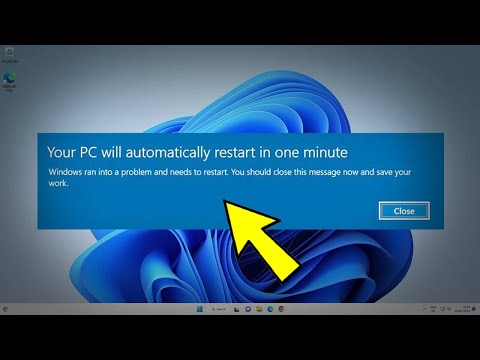Google Chrome остава предпочитаният избор за много интернет потребители за сърфиране в интернет. Тя е бърза и сигурна, но понякога се знае, че причинява проблеми. Например, когато се опитате да се свържете с уебсайт, може да получите съобщение за грешка - Този сайт не може да осигури сигурна връзка и показва следния код за грешка ERR_SSL_PROTOCOL_ERROR, В повечето случаи тази грешка се дължи на проблем със сървъра или може да изисква сертификат за удостоверяване на клиент, който може да не е налице. Освен това същата грешка може да бъде причинена и от няколко други причини. Въпреки това, има няколко решения, които можете да опитате да решите проблема.

ERR_SSL_PROTOCOL_ERROR
За да могат потребителите да сърфират безопасно в Chrome, Chrome изисква уебсайтовете да използват надеждни сертификати. Защитеният уеб сайт трябва да има надеждни SSL (Secure Sockets Layer) сертификати. С други думи, ако уебсайтът няма надеждна SSL сертификация в Chrome, може да срещнете тази грешка.
Вижте URL адреса на уебсайта. Ако връзката е сигурна, адресът трябва да започне с https (забележете в края). Друга възможност е да проверите състоянието на сигурността в адресната лента на Chrome. Как? Отляво на адреса на уебсайта проверете състоянието на сигурността. Ако на екрана на компютъра ви се появи "Secure" с икона на заключване, това означава, че сайтът е защитен. Освен "Secure", ако забележите "Информация или несигурен" или "Несигурен или опасен", трябва незабавно да изоставите уеб сайта.
Ако сте сигурни, че уебсайтът е оригинален, преминете към отстраняване на неизправности, както следва:
1] Деактивирайте протокола QUICC Chrome
Деактивирането на метода QUIC Protocol в Chrome е един от изпитаните методи за отстраняване на SSL грешки. Така че, ако искате да деактивирате QUIC протокола в браузъра на Google Chrome, копирайте следния адрес и го поставете в адресната лента
“ хром: // знамена / # позволи-QUIC И натиснете Enter.

2] Конфигурирайте коректните настройки за дата и час
Понякога промяна в настройките за дата и час също може да предизвика този конфликт. Така че е по-добре да конфигурирате тази настройка по подходящ начин
Първо, въведете настройките за дата и час в полето за търсене и изберете тази настройка. След това кликнете върху "промяна на дата и час", за да го промените.
Кликнете върху "Часова зона", за да промените същото.

3] Деактивирайте разширенията си за интернет браузъри
Когато срещнете грешка в SSL връзката, опитайте да стартирате Google Chrome в режим "инкогнито" и да заредите същата уеб страница със грешка в SSL връзката в режим "инкогнито". Ако имате достъп до уеб страницата, можете да сте сигурни, че едно от вашите разширения дава тази грешка. Опитайте се да откриете разширението за виновник, след което го деактивирайте или премахнете разширението. За да направите това, отворете браузъра на Google Chrome, кликнете върху иконата на менюто в горния десен ъгъл и изберете опцията "Още инструменти".
След това кликнете върху опциите на разширенията там и премахнете отметката от опцията Разрешени, означена срещу разширението, което искате да деактивирате.
След това кликнете върху Премахване, за да го изтриете напълно.
4] Изчистване на състоянието ви на SSL
Понякога състоянието на SSL може несъзнателно да блокира SSL връзката. Изпълнете следните стъпки, за да изчистите състоянието на SSL:
Отворете контролния панел и кликнете върху него Мрежа и интернет аплета в секцията Категория.

След това изберете Център за мрежи и споделяне и изберете Интернет опции.
Накрая кликнете върху Изчистване на SSL състоянието в съдържание и натиснете бутона OK.
5] Променете Вашата Интернет сигурност и ниво на поверителност
Ако сте задали нивото "Високо" като ниво на сигурност и поверителност, то може да блокира някои неизвестни връзки, включително SSL връзки. Това може да доведе до грешка в Err_SSL_Protocol_Error, която мига на екрана на компютъра ви.
Ако промените тези настройки на "Среден" или "Нисък", можете да решите този проблем, а връзките ви с SSL вече няма да бъдат блокирани. За да промените степента на сигурност и поверителност на интернет, отворете Контролен панел и изберете Интернет опции.
След това изберете раздела "Защита" и задайте ниво "Среден".

5] Изключете сканирането на SSL протокол във вашите антивирусни настройки
Понякога Antivirus приложението може да причини неизвестни проблеми. Затова, за да поправите това, просто отидете в Setup> Advance setup> Protocol filtering>> "SSL"> "Не сканирайте SSL протокол". Защо трябва да направите това? Понякога конфликтите между антивирусни и кодирани данни са неизбежни. Ако този метод ви помага успешно да отстранявате проблема, актуализирайте браузъра, антивируса и операционната си система. Също така изчистете данните си от браузъра и опитайте отново да активирате SSL скенера си.
Кажете ни, ако ви е помогнало нещо.
Подобни публикации:
- Съвети и трикове на Google Chrome за потребители на Windows
- Съвети за ускоряване на браузъра на Google Chrome в Windows
- Списък на алтернативните браузъри за Windows
- SSL 3.0 е мъртъв! Защитете браузъра си от атаката на пудел
- Как да определите грешки при изтегляне на файлове в браузъра на Google Chrome